الإعلانات
 لقد نشرنا الكثير من المعلومات هنا في الماضي حول النسخ الاحتياطية ومزامنة الملفات ، لكني أقوم ببعض الأعمال مؤخرًا لنقل كمية كبيرة من البيانات والتأكد من وصولها بالفعل ، ومن الرائع العثور على شيء يعمل فقط.
لقد نشرنا الكثير من المعلومات هنا في الماضي حول النسخ الاحتياطية ومزامنة الملفات ، لكني أقوم ببعض الأعمال مؤخرًا لنقل كمية كبيرة من البيانات والتأكد من وصولها بالفعل ، ومن الرائع العثور على شيء يعمل فقط.
لقد كنت أستخدم كل من Vista و Windows 7 RC ، والتوصية الرسمية لتلك الأنظمة الأساسية لأدوات النسخ الأولية هي استخدام Robocopy ، بدلاً من XCopy مؤرخة إلى حد ما.
روبوكوبي لديه واجهة مستخدم رسومية تترك الكثير مما هو مرغوب فيه ، وقد دفعت Microsoft بهدوء أداة مجانية تسمى RichCopy نسخ ملفات متعددة على جهاز الكمبيوتر الخاص بك باستخدام RichCopy (Windows) اقرأ أكثر ، لذا كنت تعتقد أن هناك الكثير من الخيارات ، لكني قضيت وقتًا فظيعًا مع كل شيء باستثناء خيار بربري لتشغيل Robocopy من سطر الأوامر ، لذلك كنت بالفعل في البحث عن شيء أقل الرسمية.
FreeFileSync (FFS) يزيل اللدغة من مزامنة النسخ الاحتياطية المحلية. ما زلت أذهب إلى بعض الأماكن الأخرى للنسخ الاحتياطي عبر الإنترنت ، وهذه ليست أداة لمزامنة البرامج النصية أيضًا ، إذا كنت تسير في هذا المسار. Robocopy رائع لذلك.
لا تتوفر الكثير من المعلومات حول FFS ، لذلك يبدو أنها لا تحتاجها إلى حد كبير. قم بتنزيل وتثبيت وبدء وإنجاز الأمور. انه من السهل.
لدي حاجة مستمرة للتأكد من حفظ صوري في مكانين على الأقل. لدي نسخة أخرى تغادر المبنى معي أيضًا ، ولكننا ننظر فقط إلى المواقع التي يمكنني رؤيتها على الشبكة لهذا الغرض.
عند بدء تشغيل FFS ، يمكنك رؤية واجهة بسيطة إلى حد ما.
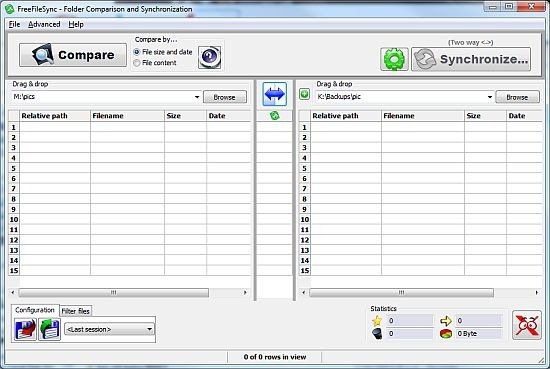
الفكرة هي وضع موقع المصدر في العمود الأيسر ، والوجهة في اليمين ، ولكن المصطلحات أقل من مميزة ، لأنه على الأقل بشكل افتراضي ، ستقوم FFS بمزامنة الملفات في كلا الموقعين ، وستقوم بتحديث كلاهما طرق.
في حالتي لدي ملفات M: \ صورة التي أود نسخها احتياطيًا K: \ النسخ الاحتياطية \ الموافقة المسبقة عن علم. ما عليك سوى تصفح كلا الموقعين ، كما هو موضح أعلاه.
 زر المقارنة الكبير يفعل بالضبط ما قد تعتقده. لا تحرك أي شيء في أي مكان ، فقط ألق نظرة وأعدت التقارير.
زر المقارنة الكبير يفعل بالضبط ما قد تعتقده. لا تحرك أي شيء في أي مكان ، فقط ألق نظرة وأعدت التقارير.
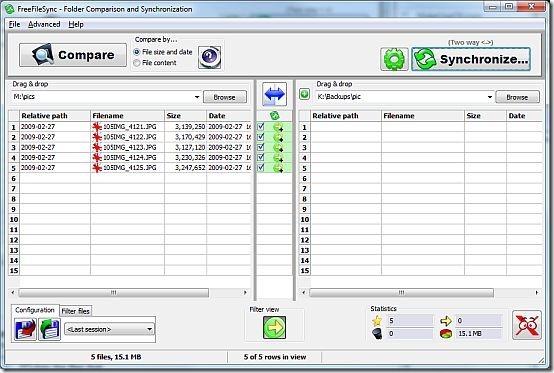
يسرد FFS المجلدات والملفات التي يجب نسخها عبر ، وسرد أيضًا أي الملفات التي تحتاجها للذهاب في الاتجاه الآخر. هذه المجموعة بسيطة جدًا بالرغم من ذلك.
 انقر على خيارات زر لفرز الطريقة التي تريد أن يحدث التزامن. ستظهر لك قائمة بالخيارات التي تكون في الغالب ذاتية التفسير.
انقر على خيارات زر لفرز الطريقة التي تريد أن يحدث التزامن. ستظهر لك قائمة بالخيارات التي تكون في الغالب ذاتية التفسير.
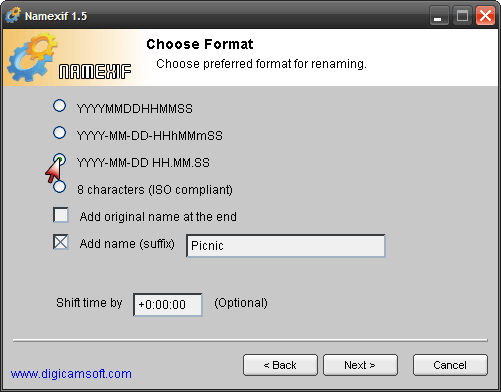
تحذير! خذ بعض العناية هنا. إذا حصلت على هذه ، أو المجلدات التي أدرجتها في FFS بطريقة خاطئة ، فقد ينتهي بك الأمر بحذف الملفات عن طريق الخطأ. قيس مرتان واقطع في مرة!
يمكنك تحديد خيار رئيسي من اليسار ، ثم إجراء تعديلات طفيفة (ولكن مهمة) عليه على اليمين.
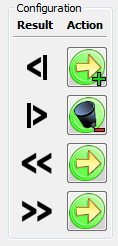 على سبيل المثال ، إذا اخترت مرآة على اليسار ، ستحصل على هذه القائمة على اليمين.
على سبيل المثال ، إذا اخترت مرآة على اليسار ، ستحصل على هذه القائمة على اليمين.
ما يقوله هذا هو أنه إذا كان لديك ملفات موجودة فقط على اليسار ، سيتم نسخها إلى اليمين. إذا كان لديك ملفات فقط على اليمين ، سيتم حذفها. اذا كنت تمتلك أحدث الملفات الموجودة على اليسار سيتم نسخها. اذا كنت تمتلك أحدث الملفات الموجودة على اليمين ، سيتم استبدالها.
يمكنك أيضًا ضبط كل من هذه الإجراءات ، بالنقر فوق الأزرار الخضراء ، إذا لم يكن أي من الخيارات الرئيسية هو ما تريده.
اقض بعض الوقت وتعرف على هذا. هل حقا.
في الغالب ، على الرغم من ذلك ، فإن المطلب هو عكس المجلدات ، كما في الصورة الأكبر أعلاه.
بمجرد اختيار الخيار الذي تريده ، انقر فوق تطبيق زر للعودة إلى الشاشة الرئيسية.
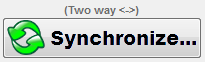 يتم عرض الإعدادات التي اخترتها لهذه الجلسة فوق تزامن زر. تحقق من الأشياء كما تريدها ، ثم انقر فوق الزر.
يتم عرض الإعدادات التي اخترتها لهذه الجلسة فوق تزامن زر. تحقق من الأشياء كما تريدها ، ثم انقر فوق الزر.
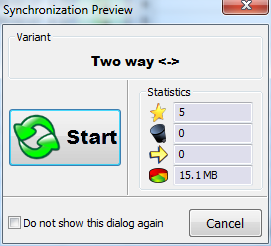 ستحصل على فرصة أخيرة "¦ يتم عرض شاشة معاينة توضح لك ما سيحدث.
ستحصل على فرصة أخيرة "¦ يتم عرض شاشة معاينة توضح لك ما سيحدث.
في هذه المرحلة ، سئمت من الرموز ، وأتمنى أن يضع التطبيق الأشياء باللغة الإنجليزية.
ال نجمة هو عدد الملفات التي سيتم إنشاؤها. ال سلة مهملات يظهر الرقم المراد حذفه. ال سهم يظهر الرقم الذي سيتم استبداله ، و مخطط دائري يوضح إجمالي كمية البيانات التي سيتم نقلها.
انقر بداية.
اعتمادًا على كمية البيانات المعنية ، قد ترى أو لا ترى الكثير يحدث قبل أن يتم عرضك في النهاية على شاشة إكمال.
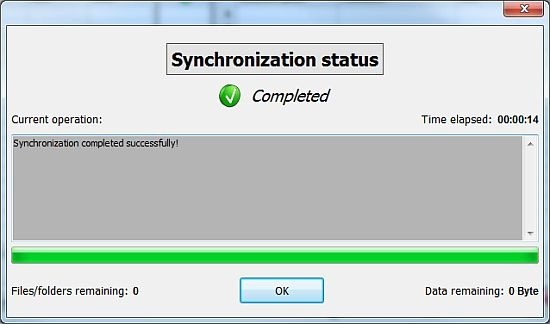
انقر حسنا للعودة إلى الشاشة الرئيسية. لقد انتهيت جميعًا. تهانينا!
يرغب معظم الأشخاص في إجراء نفس نشاط المزامنة مرارًا وتكرارًا ، ولدى FFS القدرة على حفظ الإعدادات وفتحها حتى تتمكن من تشغيلها مرة أخرى في أي وقت.
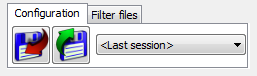 انقر فوق الزر الذي يحتوي على السهم الأحمر لحفظ التكوين الذي كنت تعمل معه للتو ، وستتم مطالبتك بتوفير اسم ملف .ffs_gui. خذ الاسم المعروض أو قم بتغييره إلى شيء أكثر فائدة ، ثم انقر فوق حفظ.
انقر فوق الزر الذي يحتوي على السهم الأحمر لحفظ التكوين الذي كنت تعمل معه للتو ، وستتم مطالبتك بتوفير اسم ملف .ffs_gui. خذ الاسم المعروض أو قم بتغييره إلى شيء أكثر فائدة ، ثم انقر فوق حفظ.
فتح الجلسة هو نفسه في الاتجاه المعاكس. انقر فوق الزر باستخدام السهم الأخضر ، إلخ.
هذا هو. الآن لديك عذر أقل لعدم عمل نسخ احتياطية "”
سأكون أكثر اهتمامًا بأي تجارب مررت بها مع هذا المنتج أو منتجات أخرى مماثلة. هل تستخدم أي نوع من أدوات المزامنة؟ اسمحوا لي أن نعرف في التعليقات.
يعمل جيم في مجال تكنولوجيا المعلومات خلال النهار ، وقد كان كذلك منذ حوالي 3.0 DOS ، ولكنه يبذل قصارى جهده لقضاء ساعات السحر مع كاميرا أو اثنتين. يعيش في نيوزيلندا مع زوجته اللطيفة الثلاثة وثلاثة أطفال. يمكنك أن تتخيل مدى ارتباكهم.

